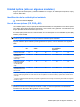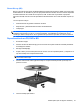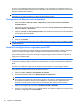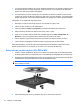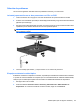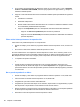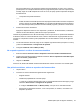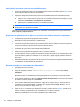HP ProBook Notebook PC User's Guide - Windows 7
Table Of Contents
- Recursos
- Identificación del hardware
- Identificación de las etiquetas
- Red de área local, módem e inalámbrica
- Uso de dispositivos inalámbricos (sólo en algunos modelos)
- Identificación de los iconos de la red y de las conexiones inalámbricas
- Uso de los controles inalámbricos
- Uso del botón de conexiones inalámbricas
- Uso del software HP Wireless Assistant (sólo en algunos modelos)
- Uso de HP Connection Manager (sólo en algunos modelos)
- Uso de los controles del sistema operativo
- Uso de una WLAN
- Uso de HP Mobile Broadband (sólo en algunos modelos)
- Uso de dispositivos inalámbricos Bluetooth (sólo en algunos modelos)
- Solución de problemas de conexiones inalámbricas
- Uso del módem (sólo en algunos modelos)
- Conexión a una red de área local (LAN)
- Uso de dispositivos inalámbricos (sólo en algunos modelos)
- Dispositivos señaladores y teclado
- Uso de los dispositivos señaladores
- Uso del teclado
- Uso de teclas de acceso rápido
- Visualización de información del sistema
- Inicio de la suspensión
- Disminución del brillo de la pantalla
- Aumento del brillo de la pantalla
- Alternancia de la imagen de la pantalla
- Apertura de la aplicación de correo electrónico predeterminada
- Apertura del navegador Web predeterminado
- Silencio del sonido del equipo
- Disminución del volumen de sonido del equipo
- Aumento del volumen de sonido del equipo
- Reproducción de la pista o la sección anterior de un CD de audio o un DVD
- Reproducción, pausa o reanudación de un CD de audio o un DVD
- Reproducción de la pista o la sección siguiente de un CD de audio o un DVD
- Uso de teclas de acceso rápido
- Uso de HP QuickLook
- Uso de QuickWeb
- Uso del teclado numérico incorporado
- Uso de un teclado numérico externo opcional
- Limpieza del Touchpad y del teclado
- Multimedia
- Recursos multimedia
- Software multimedia
- Audio
- Vídeo
- Unidad óptica (sólo en algunos modelos)
- Identificación de la unidad óptica instalada
- Uso de discos ópticos (CD, DVD y BD)
- Selección del disco correcto (CD, DVD y BD)
- Reproducción de un CD, DVD o BD
- Configuración de Reproducción automática
- Cambio de configuraciones regionales para DVD
- Observación de la advertencia de copyright
- Copia de un CD o DVD
- Creación (grabación) de un CD, DVD o BD
- Extracción de un disco óptico (CD, DVD o BD)
- Solución de problemas
- La bandeja para medios no se abre para extraer un CD o un DVD
- El equipo no detecta la unidad óptica
- Cómo evitar interrupciones en la reproducción
- No se puede reproducir un disco
- No se puede reproducir un disco de manera automática
- Una película se detiene, salta o se reproduce de forma errática
- Una película no puede verse en una pantalla externa
- El proceso de grabación de un disco no se inicia o se detiene antes de completarse
- Se debe reinstalar un controlador del dispositivo
- Cámara web
- Administración de energía
- Configuración de opciones de energía
- Uso de alimentación de CA externa
- Uso de alimentación por batería
- Información sobre la batería en Ayuda y soporte técnico
- Uso de Verificación de la batería HP
- Exhibición de la carga restante de la batería
- Inserción o extracción de la batería
- Carga de una batería
- Maximización del tiempo de descarga de la batería
- Administración de los niveles de batería baja
- Identificación de niveles de batería bajos
- Resolución de nivel de batería bajo
- Para solucionar un nivel de batería bajo cuando se dispone de alimentación externa
- Para resolver un nivel de batería bajo cuando una batería cargada esté disponible
- Para resolver un nivel de batería bajo cuando no disponga de una fuente de energía
- Para resolver un nivel de batería bajo cuando su equipo no puede salir de la hibernación
- Calibración de una batería
- Ahorro de energía de la batería
- Almacenamiento de una batería
- Eliminación de una batería usada
- Sustitución de la batería
- Prueba de un adaptador de CA
- Apagado del equipo
- Unidades
- Dispositivos externos
- Tarjetas multimedia externas
- Módulos de memoria
- Seguridad
- Protección del equipo
- Uso de contraseñas
- Uso de los recursos de seguridad de la utilidad de configuración del equipo
- Uso de software antivirus
- Uso de software de firewall
- Instalación de actualizaciones críticas
- Uso de HP ProtectTools Security Manager (sólo en algunos modelos)
- Instalación de un cable de seguridad
- Actualizaciones de software
- Copias de seguridad y recuperación
- Utilidad de configuración del equipo
- MultiBoot
- Administración e impresión
- Índice
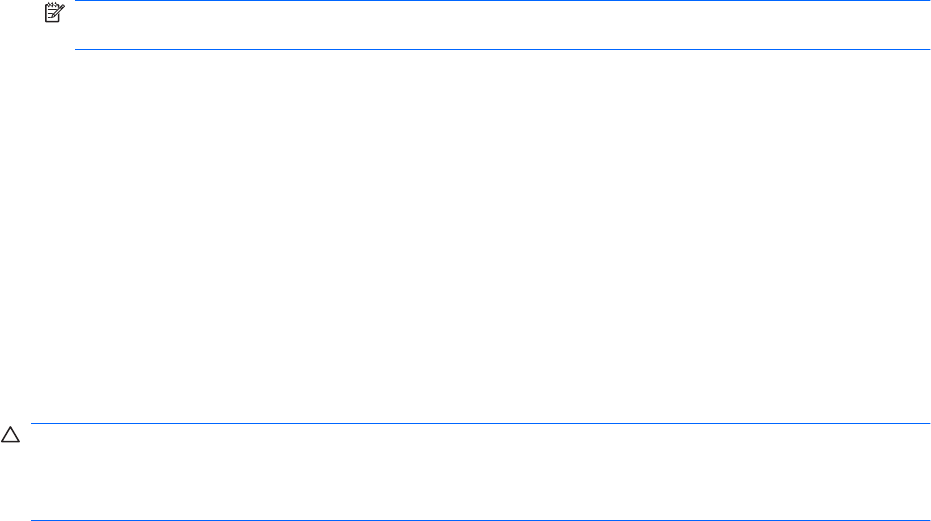
5. Efectúe los cambios deseados en la ficha Región de DVD.
6. Haga clic en Aceptar.
Observación de la advertencia de copyright
La copia no autorizada de material protegido por las leyes de copyright, incluyendo programas
informáticos, películas, transmisiones y grabaciones de audio constituye un delito contra las leyes de
copyright vigentes. Este equipo no se debe utilizar para tales propósitos.
Copia de un CD o DVD
1. Seleccione Inicio > Todos los programas > ArcSoft > Creator Business.
NOTA: Si esta es la primera vez que utilizó ArcSoft, debe aceptar el acuerdo de licencia del
programa antes de poder completar este proceso.
2. En el panel derecho, haga clic en Copiar disco.
3. Inserte en la unidad óptica el disco que desea copiar.
4. Haga clic en Copiar en la parte inferior derecha de la pantalla.
Creator Business lee el disco de origen y copia los datos en una carpeta temporal en su unidad
de disco duro.
5. Cuando se le solicite, saque el disco de origen de la unidad óptica e inserte un disco en blanco en
la unidad.
Después de que se copia la información, el disco que creó se expulsa automáticamente.
Creación (grabación) de un CD, DVD o BD
PRECAUCIÓN: Respete la advertencia de copyright. La copia no autorizada de material protegido
por las leyes de copyright, incluyendo programas informáticos, películas, transmisiones y grabaciones
de audio constituye un delito contra las leyes de copyright vigentes. No utilice este equipo para esos
fines.
Si su unidad óptica es CD-RW, DVD-RW o DVD±RW, puede utilizar software como el Reproductor de
Windows Media para grabar archivos de datos y audio, incluyendo archivos de música MP3 y WAV.
Siga estas instrucciones cuando grabe un CD, DVD o BD:
●
Antes de grabar un disco, guarde y cierre los archivos abiertos y cierre todos los programas.
●
Por lo general, los CD-R o DVD-R son los mejores para grabar archivos de audio debido a que
después de que se copia la información, no puede cambiarse.
●
Debido a que algunos estéreos domésticos y de automóviles no reproducen CD-RW, utilice CD-
R para grabar CD de música.
●
Generalmente, los CD-RW o los DVD-RW son mejores para grabar archivos de datos o para probar
grabaciones de audio o vídeo antes de que las copie en un CD o DVD que no puede alterar.
Unidad óptica (sólo en algunos modelos) 63